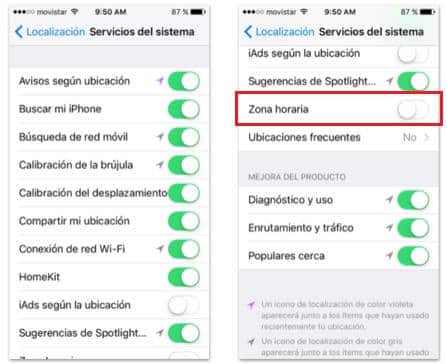¿Estás recibiendo errores de ubicación relacionados con el GPS mientras juegas a Harry Potter: Wizards Unite? Si todavía no has echado un vistazo a nuestro post sobre cómo arreglar fallos de GPS en Android, a continuación te dejo unos cuantos puntos a revisar para solucionar el problema.
Harry Potter: Wizards Unite “Actualizar configuración de Ubicación” y otros errores con el GPS
Al igual que en Pokémon GO, el otro gran juego desarrollado por Niantic, estamos ante un título de realidad aumentada basado en la ubicación, lo que significa que debemos tener una buena señal de GPS para que el juego funcione correctamente.De lo contrario, podemos obtener errores como los que vemos en las capturas de las imágenes inferiores: “Actualizar configuración de ubicación”, “Se produjo un error en la red inalámbrica”, “Error del servidor al iniciar el encuentro”. Dejando de lado los fallos propios que pueda haber en los servidores del juego en un momento puntual, todos estos errores están principalmente relacionados con un funcionamiento deficiente por parte del GPS de nuestro teléfono móvil. ¿Cómo lo solucionamos?
Solucionando errores de GPS con el juego de Harry Potter en Android
En el caso de que tengamos un móvil Android (un poco más abajo explicamos también las soluciones para iPhone/iOS), estos son los puntos más importantes que tenemos que revisar.Activa la ubicación de alta precisión
Los móviles Android utilizan 3 métodos diferentes para ubicar nuestra localización en el mapa.Solo dispositivo: Determina la ubicación únicamente con el GPS.
Ahorro de batería: Determina la ubicación con WiFi, Bluetooth o redes móviles.
Alta precisión: Determina la ubicación con GPS, WiFi, Bluetooth o redes móviles.
El modo de precisión alta es el que mejor funciona, ya que determina la ubicación mediante todas las herramientas disponibles. Podemos asegurarnos de que la tenemos activada de la siguiente manera:
En versiones recientes de Android: Vamos a “Ajustes -> Seguridad y ubicación -> Ubicación” y nos aseguramos de que la precisión de la ubicación de Google está activada.
Si tenemos un móvil Android un poco más antiguo: Vamos a “Ajustes -> Ubicación -> Modo -> Alta precisión».
Este es un truco que funciona especialmente bien con aquellos dispositivos que tienen una señal de GPS débil.
Deja el WiFi activado (aunque no estés conectado)
Harry Potter: Wizards Unite utiliza un sistema de localización asistido. Esto significa que se sirve tanto de la señal WiFi, como de la torre de telefonía más cercana y la señal del satélite GPS para determinar nuestra ubicación.Por tanto, si estamos jugando con el WiFi o la señal de datos desactivada, la ubicación será menos precisa. Esta puede ser la causa, por ejemplo, de que nuestro personaje se mueva dando “saltitos” en el mapa. Lo mejor para evitar este tipo de fallos y fortalecer la señal es dejar siempre el WiFi activado.
Potencia la calidad de la señal GPS de tu móvil
Existen algunas aplicaciones en Android que nos ayudan a mejorar la calidad de la señal GPS de nuestro teléfono, tales como Active GPS. Prueba a instalar la aplicación, reinicia el teléfono y lanza de nuevo el juego.ActiveGPS - GPS booster (Free, Google Play) →
Abre Google Maps y déjalo funcionando en segundo plano
Este es un truco que he comentado varias veces, y básicamente consiste en abrir Google Maps y ver si la aplicación es capaz de ubicarnos en el mapa. Si lo consigue, entonces lo más probable es que el resto de aplicaciones y juegos –como el de Harry Potter- también puedan determinar nuestra localización. Parece una tontería, pero es una comprobación bastante sencilla que nos puede ayudar a determinar el problema y solucionarlo en la mayoría de situaciones.Prueba a recalibrar el GPS
Si hemos abierto Google Maps y la app no consigue ubicarnos o nos ubica el otro lugar –incluso en otro país- no nos queda más remedio que volver a recalibrar el GPS. La forma más rápida y práctica de hacerlo es instalando una herramienta como GPS Status & Toolbox.Para recalibrar la señal del sensor de GPS solo tenemos que instalar la app (que además es gratuita) y seguir los siguientes pasos:
Desplegamos el menú lateral de la app.
Pulsamos sobre “Administrar el estado del A-GPS”.
Seleccionamos “Restablecer” para borrar todos los datos de la caché del GPS.
Si después de hacer esto el GPS sigue desorientado, volveremos al mismo menú y en lugar de pulsar sobre “Restablecer” pincharemos en “Descargar”. De esta forma, la aplicación volverá a recalibrar el GPS, pero utilizando fuentes externas para determinar nuestra ubicación (es decir, bajándose los datos de Internet).
Asegúrate de que el historial de ubicaciones está activado
Algunos juegos y aplicaciones necesitan tener el historial de ubicaciones activado para funcionar correctamente.En versiones recientes de Android: Vamos hasta “Ajustes -> Seguridad y ubicación -> Ubicación”, pulsamos en “Historial de ubicaciones de Google” y nos aseguramos de que la pestaña “Historial de ubicaciones” está activada.
Versiones de Android más antiguas: Vamos a “Ajustes -> Ubicación -> Historial de ubicaciones de Google” y comprobamos que la pestaña “Activado” está habilitada.
Desactiva las ubicaciones de prueba
Si nunca hemos desbloqueado las opciones de desarrollador del menú de ajustes del móvil no es necesario que comprobemos esto. De lo contrario, es conveniente que revisemos los ajustes de las ubicaciones de prueba y las desactivemos.Vamos a “Ajustes -> Sistema” y entramos en “Opciones para desarrolladores”.
Buscamos la opción “Elegir aplicación para simular ubicación” y comprobamos que no hay ninguna aplicación seleccionada.
Algunas versiones de Android también tienen la opción “Ubicaciones de prueba” dentro del menú para desarrolladores. Si es nuestro caso, asegurémonos de que esta desactivada.
Cómo solucionar errores de GPS en Harry Potter: Wizards Unite para iOS
Si estamos jugando a Harry Potter: Wizards Unite desde un iPhone, las pruebas a realizar son muy similares.Dejar el WiFi activado.
Mantener Google Maps abierto, esperar a que nos ubique, y a continuación volver a Harry Potter (sin cerrar la app de Maps).
Resetear y calibrar el servicio de GPS de nuestro iPhone.
Para volver a calibrar el GPS en nuestro iPhone podemos hacerlo sin necesidad de apps de terceros, pero por desgracia requiere un poco más de empeño que en Android.
Pulsamos 2 veces sobre el botón de Home. Esto nos mostrará un listado de todas las apps que están en funcionamiento. Ciérralas.
Vamos a los ajustes del teléfono y activamos el modo avión.
Vamos a “Ajustes -> General -> Restablecer -> Restablecer ajustes de red”. Recuerda que deberemos volver a introducir nuestras claves WiFi.
Una vez hecho el reseteo vamos a “Ajustes -> Privacidad -> Localización” y desactivamos y volvemos a activar “Localización”.
Por último, vamos a “Ajustes -> Privacidad -> Localización -> Servicios del sistema” y desactiva la “zona horaria”.
Después de revisar estos puntos ya deberíamos podemos jugar a Harry Potter: Wizards Unite sin problemas, al menos en lo que a la ubicación del GPS se refiere.